有时候为了节约银子可能会去买二手的硬盘,比如2手的固态硬盘或者服务器sas硬盘等,那么问题来了,怎么才能知道硬盘被使用了多久,是不是比较新的硬盘呢?买硬盘是看人品的,人品好的话,硬盘10年不坏(家里有40G的IBM硬盘好像服役了12年),人品不好的话,硬盘几个月就升天!
当然,小编买硬盘是不看人品的,只看检测显示的数据。检测硬盘是不是全新的,检测硬盘有没有坏区。如果这个硬盘是全新的和没有坏区的话,那小编就可以放心用了……否则,果断换货或退货!
硬盘检测教程——如何判断硬盘是全新的?
检测硬盘是否全新,小编只看两个地方:一是否有密封包装,这个大家目测就能完成;二看硬盘的运行时间有没有超过10个小时!
用红字强调一遍,无论你是买了新笔记本等新电脑,还是新的单独硬盘,新硬盘的使用时间绝对没有超过10个小时的(10小时是保守数字)。
检测硬盘运行时间的方法有很多个,都是通过软件来实现的。这里简单介绍四个软件,分别是驱动人生硬件匣子(硬件检测)、来自日本的硬盘检测工具CrystalDiskInfo、HD Tune和鲁大师。
硬盘检测软件推荐——驱动人生下载
驱动人生是老牌的一键解决驱动问题的软件之一,其自带的硬件检测功能(硬件匣子)可以检测到硬盘的使用时间有多长。
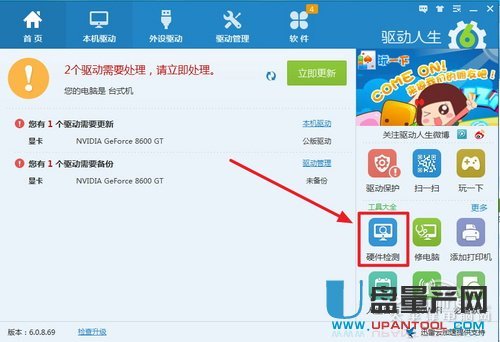

点击驱动人生右下角的硬件检测
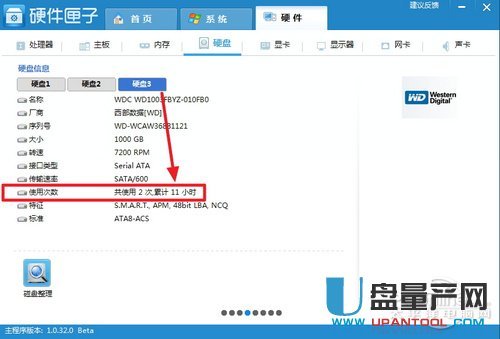
点击硬件——硬盘,查看使用次数
从上图可以看到,目前新硬盘的使用时间是11个小时(昨天测试的时候显示0小时)。如果不是因为昨晚拷机测试了10多个小时,小编看到这个数字就果断去退货了。
硬盘检测软件推荐——CrystalDiskInfo(来自日本的硬盘检测工具下载)
多得网友的留言,才想起这款用户体验超越HD Tune的来自日本的硬盘检测工具——CrystalDiskInfo。由于CryStalDiskInfo没有中文名称,因此小编总是很容易忽略……
不过,论体验,CrystalDiskInfo堪称一流,原生支持简体中文,有萌版和标准版。如果不是没有中文名,难以直接向小白推荐,否则绝对是第一个推荐这个工具……
从下图可以看到,硬盘通电时间一目了然!
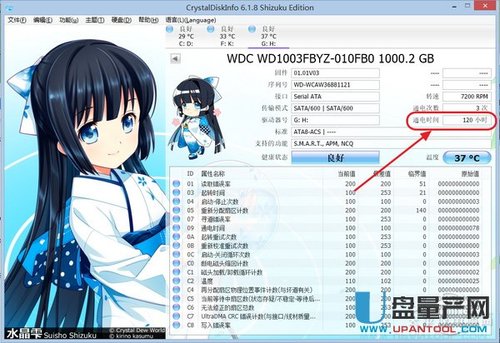
来自日本的硬盘检测工具——CrystalDiskInfo萌版
硬盘检测软件推荐——HD Tune下载
之所以把老牌的硬盘检测工具HD Tune放在第三,是因为HD Tune没有官方中文版(大家可以找汉化版来测试),普通小白压根就看不懂,小编也是使用汉化版次数多了,才知道HD Tune英文版里的“Health”(09)是显示硬盘使用时间的功能。

先看看硬盘检测工具HD Tune汉化版是在哪里检测硬盘时间的,汉化名称是“累计通电时间计数(如下图)”。
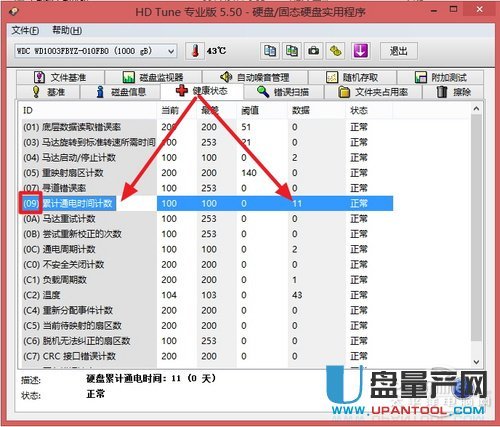
在HD tune里认准健康状态里的“累计通电时间计数”即可
数据的数字,代表多少个小时,如上图的11,就是代表11个小时。
HD Tune Pro 官方正式版是英文的,并且只有15天使用时间,但对于只使用一次的我们来说,够了。

15天免费使用,基本上安装完用一次就卸载
选择要检测的硬盘后,点击Health,查看“(09)Power On Hours Count”,即可知道硬盘使用了多长时间。
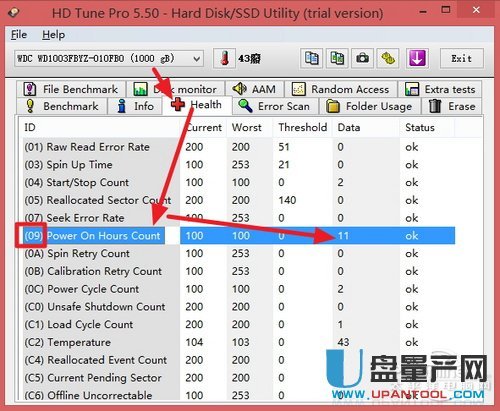
选择要检测的硬盘后,点击Health,查看“(09)Power On Hours Count”
硬盘检测软件推荐——鲁大师下载

如果鲁大师的安装包不是高达40M,小编是第一个推荐的。
鲁大师的检测比较简单,点击硬盘信息、找到对应的硬盘,鲁大师就会告诉你硬盘已使用多少次和多长时间。
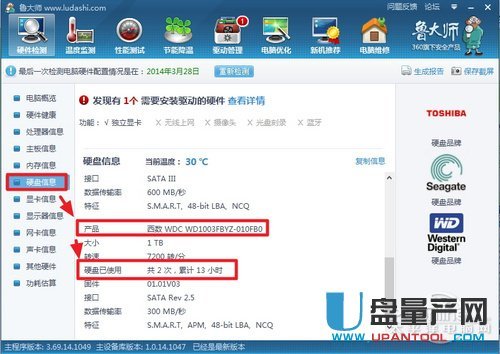
在硬盘信息那里可以看到所有硬盘的使用情况
硬盘坏道检测软件推荐——DiskGenius
同理,检测硬盘有没有坏区的还是得借助硬盘检测工具来完成,这一回检测硬盘坏区的工具小编推荐DiskGenius,理由是,这个软件一直在更新,有很多小编想要的功能,小编一直在使用而已。
DiskGenius是一款集分区、硬盘坏区检测与修复、硬盘疑难杂症处理和数据修复等N个功能于一身的强大软件。
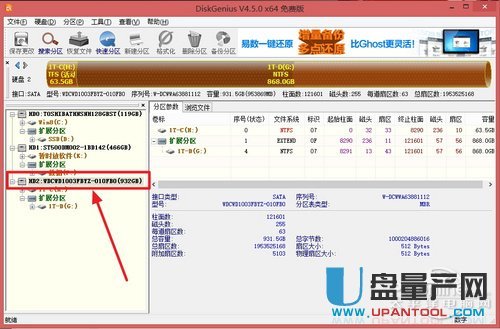
Diskgenius的首页
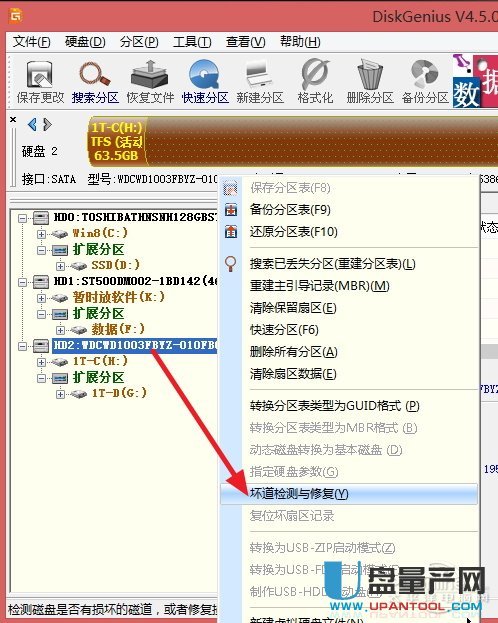
选中硬盘——右键——坏道检测与修复
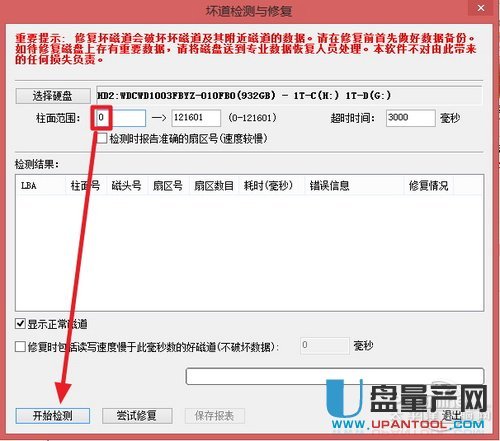
确认是从0开始,然后点击“开始检测”
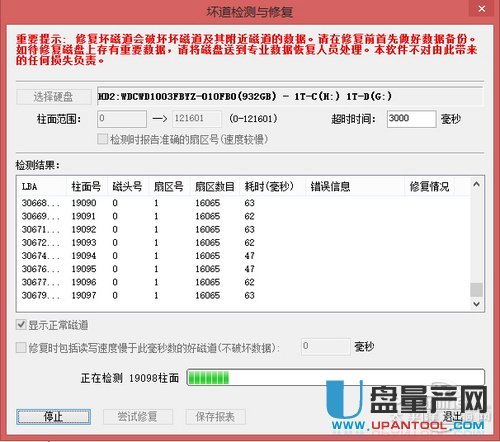
1T的硬盘,检测坏区花了我4个小时……
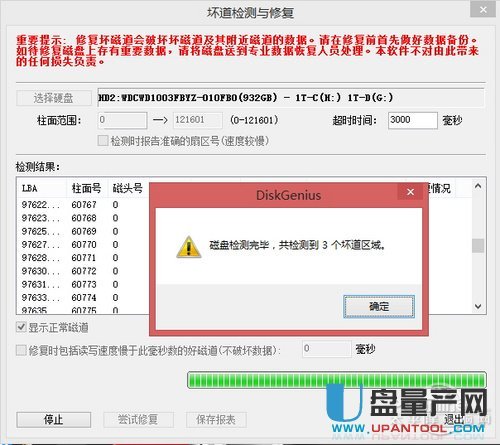
靠,竟然检测出有坏区
注:检测硬盘是否有坏区的时候,最好不要对硬盘进行写入操作,否则就像小编那样有些地方没检测提示有坏区。最好是在WinPE里进行硬盘检测。
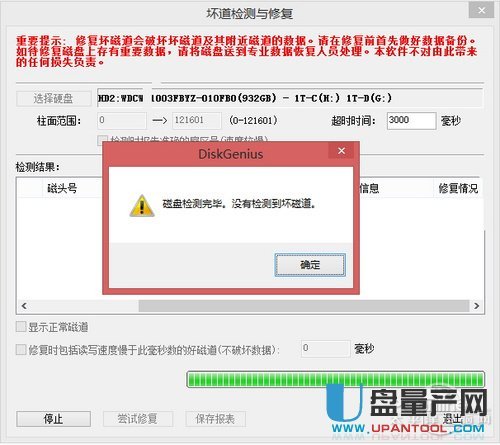
不放心,再检查一遍,后来证明是虚惊一场
如果真的检测出有坏区,那你懂的,不管是新电脑,还是新硬盘,退货或者换货!
写在最后
以后去买新电脑或者新硬盘,再也不怕不良商坑你了。
小编建议:
买新电脑新硬盘的时候,先检测一下硬盘的使用时间有没有超过10个小时,然后回家后再看看硬盘有没有坏区。
为什么要回家后才检测硬盘有没有坏区?如果商家能让你在店面呆几个小时的话,那倒是可以在那里检测完硬盘有没有坏区再走人。
好吧,看完本文你肯定知道如何检测电脑硬盘是否全新和是否有坏区坏道了。





